Как пользоваться стокард?
На сегодняшний день, каждое уважающее себя заведение выдаёт своим клиентам пластиковые карточки, позволяющие накапливать различные скидки и бонусы.
Они занимают слишком много места в кошельке или в визитнице. Придётся потратить некоторое время для того, чтобы отыскать необходимый дисконт.
Теперь с этим покончено, ведь появилось новое приложение Stocard, способное хранить в себе сотни скидочных карточек.
Содержание
Что такое Stocard?
Это приложение — своего рода кошелек в вашем телефоне. Его интерфейс позволяет сохранить дисконтные карты большинства магазинов. Больше не требуется ношения большого количества пластиковых карточек.
Все они хранятся в памяти приложения.
Загрузить программное обеспечение можно на платформы Андроид и iOS.
Достаточно скачать его из Google Play или App Store. Установить его можно совершенно бесплатно.
Регистрация в приложении
Для того, чтобы использовать приложение, необходимо пройти несложную регистрацию. Для этого нужно следовать инструкции:
- выбрать пункт «Настройки»;
- указать регион «Россия»;
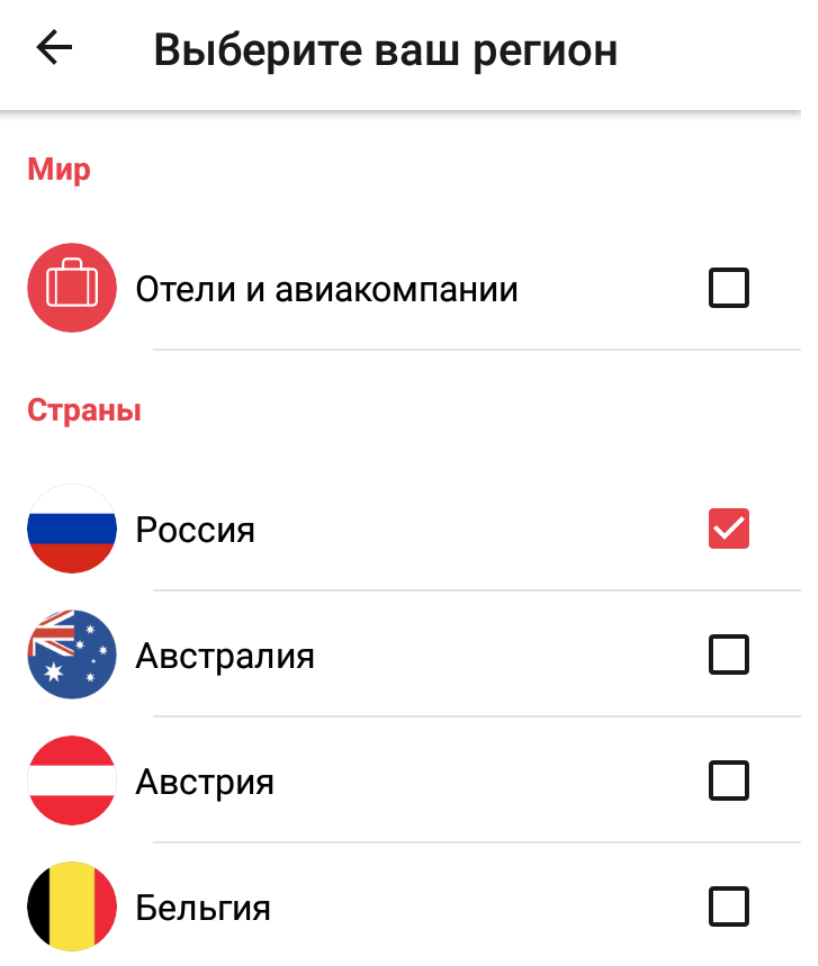
- перейти в пункт «Зарегистрировать учётную запись».
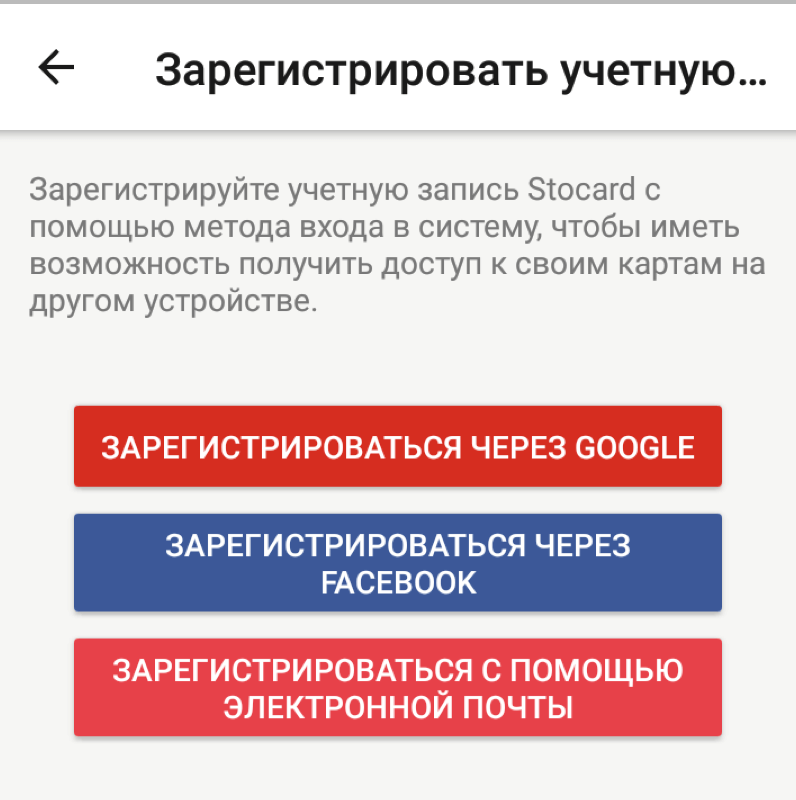
Авторизоваться можно через популярные социальные сети или использовать электронную почту.
Для регистрации через Гугл почту необходимо указать аккаунт, через который вы авторизованы в Маркете устройства (для аппаратов на базе Андроид).
После этого на экране появится надпись об успешной регистрации в приложении.
Добавление дисконтных карт
Для того, чтобы пользоваться приложением, необходимо добавить в него скидочные карты, которые у вас есть. Для этого нужно следовать инструкции:
- нажать на красный плюсик, находящийся в правом нижнем углу смартфона;
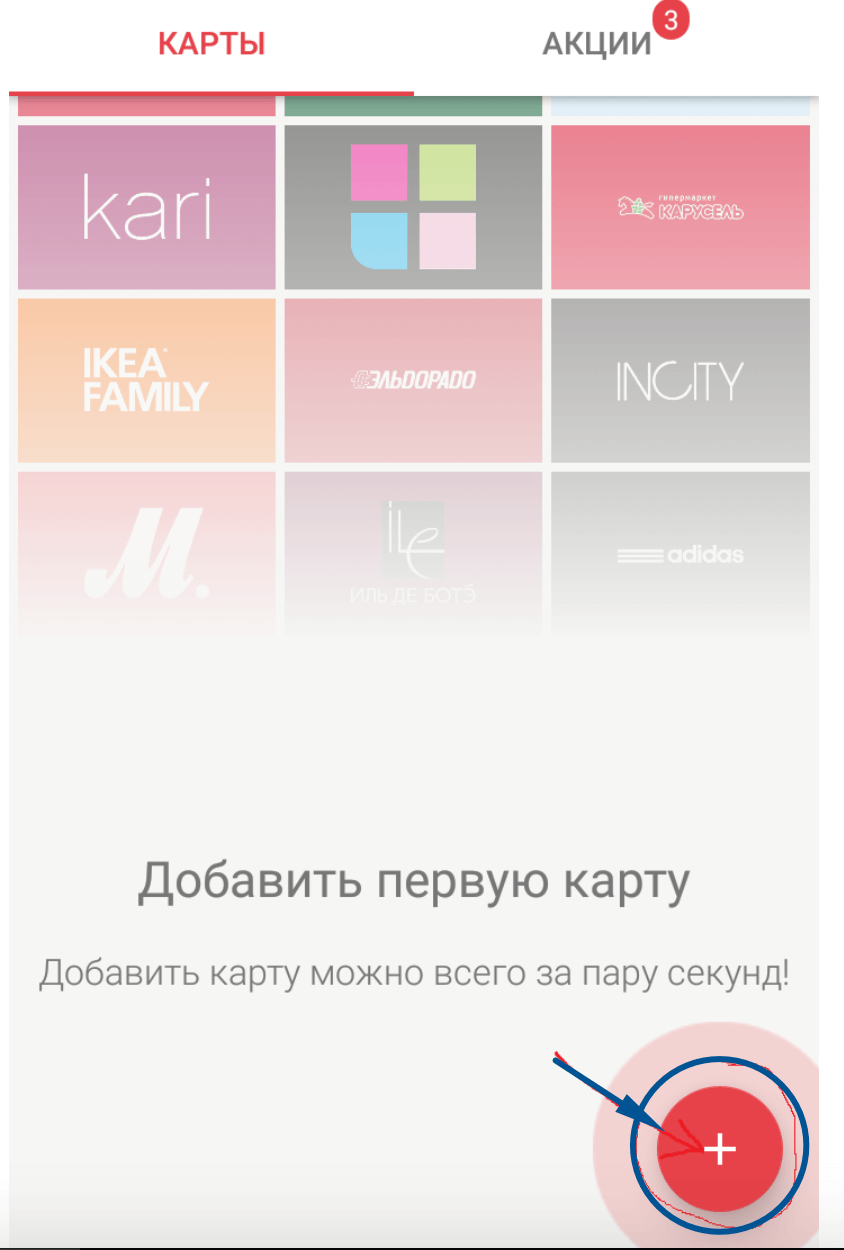
- в строке поиска ввести название торговой точки, дисконтная карта которой будет добавлена в приложение;
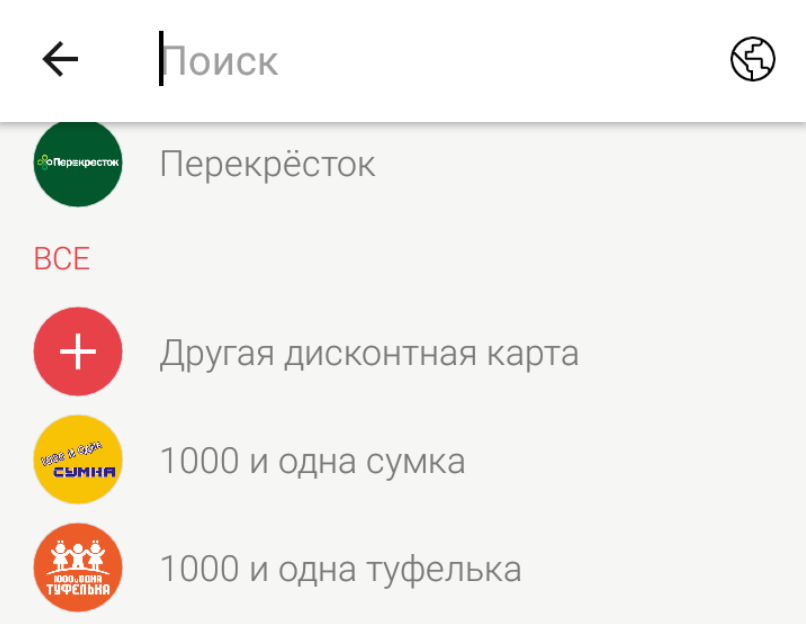
- Если же имеющейся карточки нет в представленном перечне списка Stocard, то можно добавить её как «Другую карту».
- Необходимо разрешить приложению фото и видео съёмку;
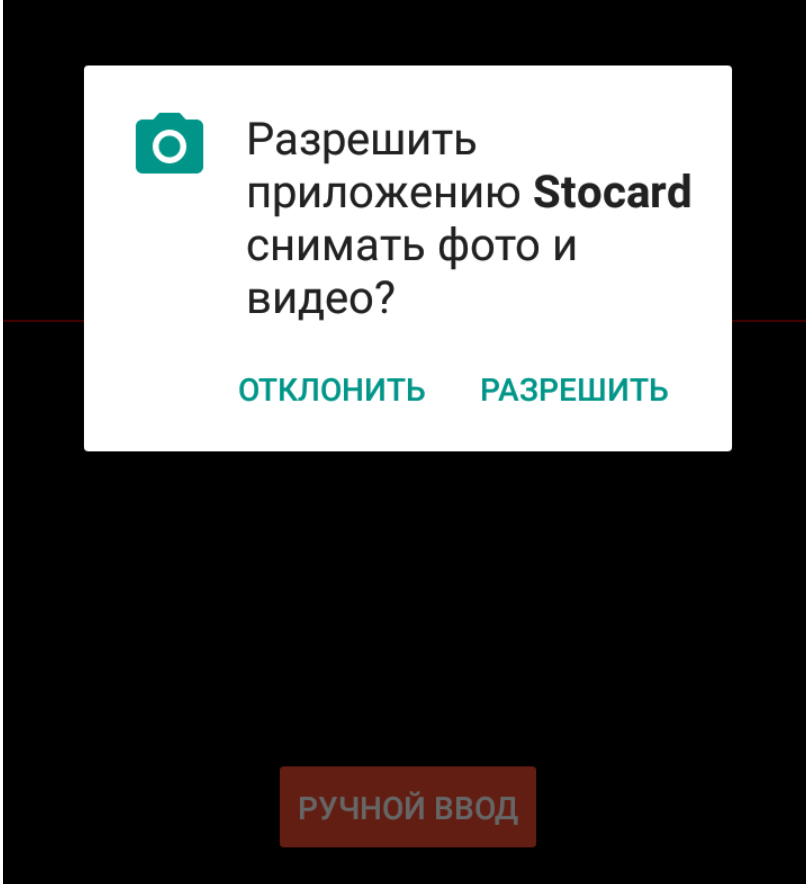
- Поднесите к сканеру карточку и сканируйте её;
- Приложение автоматически отсканирует дисконтную карточку и она будет занесена в его память.
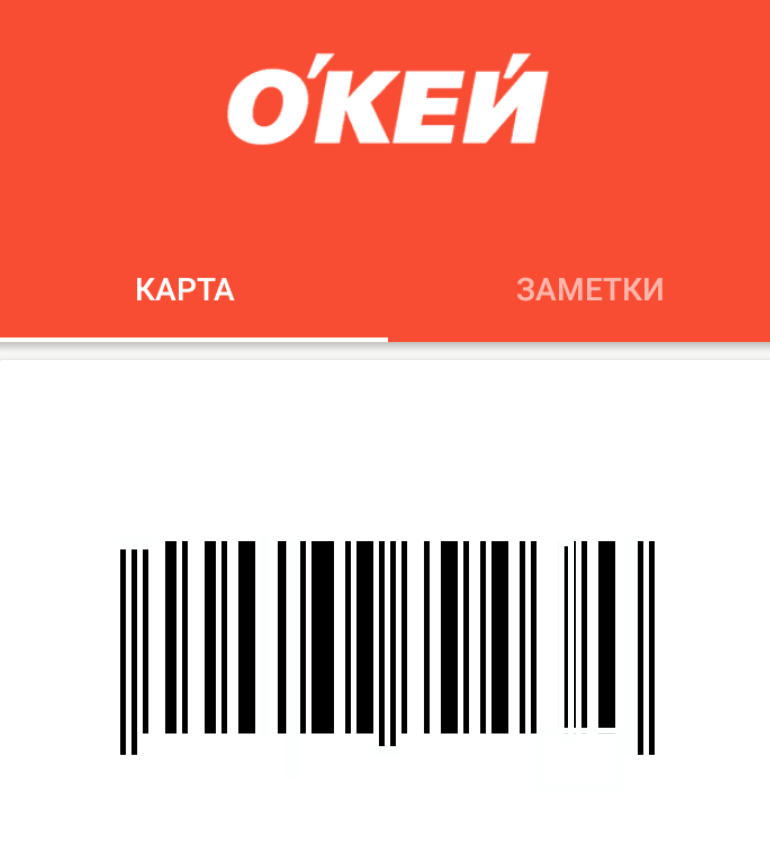
Можно ввести номер карты и вручную. Для того нужно нажать на надпись «Ручной ввод» после открытия сканера.
В поле «Номер карты» указывается комбинация цифр, расположенная на внешней стороне пластика.
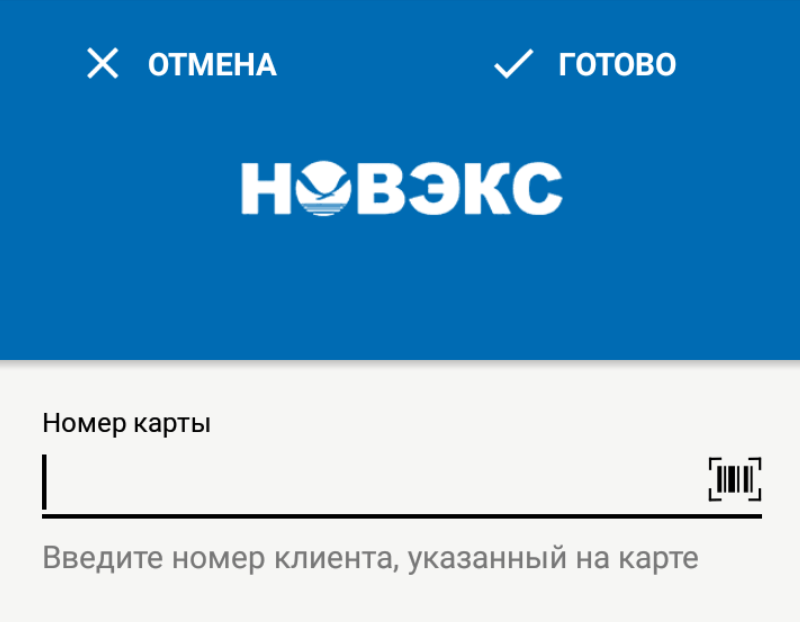
После ввода данных нужно нажать кнопку «Готово». Номер карты будет автоматически сохранён в памяти приложения.
Помимо ввода номера или сканирования карточки вы можете добавить карту, сделав фотографии её с обеих сторон Для этого нужно следовать инструкции:
- выбрать интересующую карту; перейти в графу «Заметки», находящуюся сверху от штрих-кода карты;
- в графе «Фотографии карты» выбрать лицевую или обратную сторону;
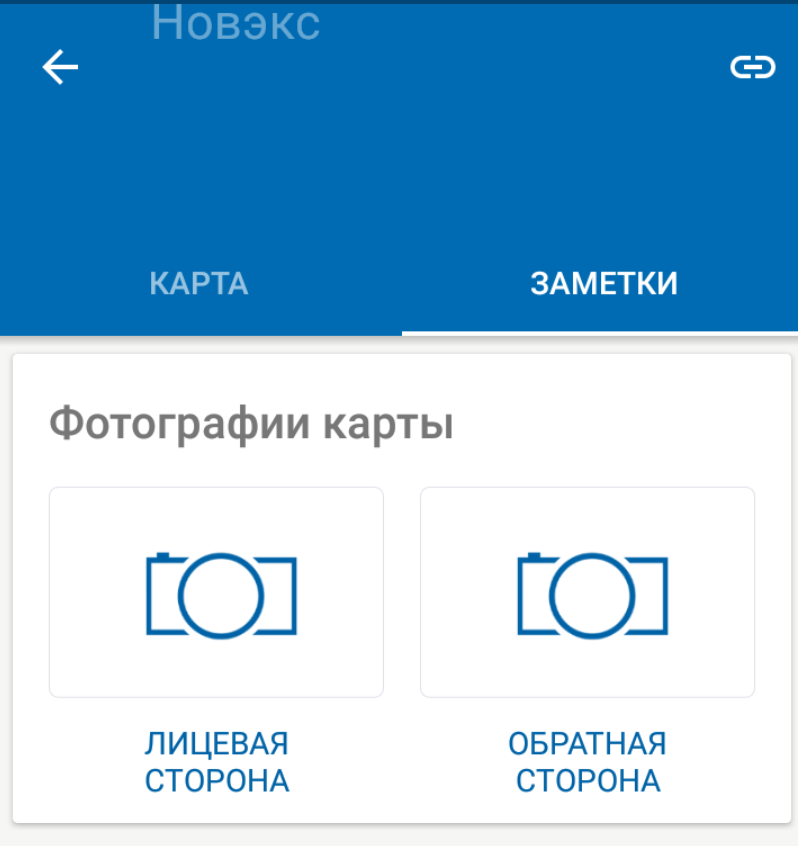
- разрешить приложению осуществлять фотосъёмку;
- выбрать место, из которого будет загружен снимок или сфотографировать карту, используя камеру мобильного устройства;
- используя редактор приложения, совместить края рамки со сделанным фотоснимком;
- сохранить полученный результат, нажав на птичку, расположенную вверху экрана.
Фотоснимок дисконтной карточки будет сохранён в графе «Заметки». Аналогичным образом нужно создать и снимок оборотной стороны карточки.
При желании, вы можете добавить описание карточки, воспользовавшись полем «Заметки», расположенную под фотоснимками карточки.
Все занесённые в приложение карточки автоматически высвечиваются на дисплее при его запуске.
Вам остаётся только выбрать необходимый дисконт и показать его кассиру.
Ещё одним плюсом является возможность получения информации о действующих в регионе проживания пользователя скидок и акций.
Для этого, после запуска программы необходимо нажать вкладку «Акции» и ознакомиться с имеющимися предложениями от торговых организаций.
Выпуск новой карты
Разработчики не предусмотрели автоматического выпуска новой карты в программном обеспечении Stocard.
Пользователь может только добавить имеющиеся у него пластиковые карточки в приложение.
Удаление карточки
Если какая-то карта стала для вас неактуальной, ее можно легко удалить из приложения.
Для этого необходимо следовать инструкции:
- выбрать интересующую карту;
- нажать на кнопку меню (три точки в правом верхнем углу приложения);
- выбрать пункт «Удалить» и нажать на его;
- подтвердить совершаемое действие.
После этого, дисконтная карта будет удалена из приложения. Её можно добавить заново, следуя приведённой выше инструкции.
Как пользоваться приложением?
В приложении Stocard существует возможность автоматического определения местонахождения человека. После запуска приложения, оно автоматически определит расположенные рядом магазины и предложит выбрать необходимые дисконтные карточки.
При оплате покупок необходимо предъявить кассиру смартфон, предварительно выбрав карточку этого магазина.
Кассир отсканирует штрих-код как и у обычной карточки. Современные фотосканеры справляются со считыванием штрих-кодов на смартфонах вполне успешно.
В некоторых торговых точках ещё могут использоваться лазерные сканеры, которые с трудом считывают такое изображение. В этом случае, кассир сможет указать номер дисконта посредством ручного ввода. Номер карты с лицевой стороны доступен ниже штрихкода, но если есть другие номера, то лучше предоставить фото карты.
На всякий случай, необходимо сфотографировать все имеющиеся скидочные карты в приложении.
Преимущества и недостатки приложения Стокард
Среди преимуществ программного обеспечения пользователи выделяют следующие:
- лаконичный и понятный интерфейс программы;
- меню на русском языке;
- практически все магазины торговых сетей, расположенных на территории России;
- удобная навигация по приложению.
Но существуют и минусы:
- периодические сбои при регистрации карточки;
- не все торговые точки выпускают обновления о действующих спецпредложениях;
При регулярных сбоях разработчики рекомендуют перезагрузить смартфон и заново установить приложение Стокард.
Отзыв о Стокард
Очевидно, что это приложение отличный способ отказаться от десятка пластиковых карт.
В Стокард есть интересная функция «Помощник». Эта опция автоматически определяет доступные магазины и высвечивает нужные дисконты даже при заблокированном экране смартфона.
Для этого необходимо активировать её в настройках приложения.
По сравнению с приложением «Кошелёк», в котором необходимо фотографировать карту. В этой программе она сканируется автоматически.
При этом добавление карточки происходит моментально, тогда как в «Кошельке» она попадает в список в течение нескольких часов/дней.
К минусам можно отнести невозможность выпуска скидочной карточки в приложении Стокард. Разработчики обещают внедрить в программу данную опцию в ближайшее время.
Приложение Стокард позволит сэкономить место в кошельке или избавит от необходимости постоянного ношения визитницы.
Достаточно выполнить несколько простых шагов и все скидочные карточки окажутся под рукой в любое время.
Сканер штрих кода различают по виду подключения :
— USB
— COM-port
— В разрыв клавиатуры. Только для клавиатур с разъемом PS2.
Рассмотрим ручные сканеры.При небольшой стоимости, они отвечают всем требованиям, таким как, работа с Пластиковыми картами картами, выписка товара по штрих коду с упаковки.
Когда определитесь с видом подключения сканера, то звоните в фирму, которая занимается торговым оборудованием и узнаете наличие и стоимость.
Сканер штрих кода берите ручной одноплоскостный, по стоимости в приделах от 2000 руб. до 3000 руб. Может комплектоваться подставкой за дополнительную плату. По стоимости можете сориентироваться в . Сканер подключается к компьютеру по инструкции в комплекте сканера штрих кода.
А подключение к программе 1С рассмотрим подробнее.
Запускаем 1С. Открываем «Сервис=>Параметры». В открывшемся окне переходим на Вкладку «Драйвер Сканера Штрих Кода». Если такой вкладки нет, то вам нужно добавить в 1С Scaner1C.dll. На данной вкладке ставим галочку «Запускаться при старте»
Текущее устройство. В выпадающем списке «Модель» выбираем Сканер штрих кода.
Параметры связи. В выпадающем списке «Порт» выбираем номер порта, к которому подключен сканер, если сканер штрих кода подключен в разрыв клавиатуры, то выбираем в этом же списке «Клавиатура»
Далее для проверки правильности сделанных настроек нажимаем «Поиск оборудования» и в открывшемся окне смотрим что считывается со сканера штрих кода при сканировании штрих кода.
У сканера штрих кода может быть два режима сканирования штрих кодов. Первый сканирование происходит при нажатие на кнопку на сканере или второй вариант это когда сканер считывает штрих код сразу, как только сканер распознал штрих код( Автоматически).
Режимы эти переключаются путем считывания специальных штрих кодов из инструкции к сканеру.
Если в режиме «Поиск оборудования» все штрих кода считываются, то Вы правильно подключили и настроили сканер штрих кода.
Теперь Вам остается привлечь специалиста по 1С. Данный специалист должен сделать обработки, при помощи которых, Вы будете производить следующие действия, поиск контрагента, кому выдана данная дисконтная карта или начисление бонусов, скидок и тд. или проставление скидки на расходную накладную, в зависимости от размера скидки закрепленной за данной Дисконтной картой и тд.
Где взять информацию для записи в штрих код?
Для начала, определиться какие штрих кода потдерживает Ваша программа. Если 1С, то на 80% используют EAN13. Далее, для чего вам штрих код? Если для одной фиксированной скидки, к примеру 5%, то Вы можете сделать на всех своих Дисконтных картах один и тодже штрих код. Тоесть при считывании этого штрих кода программа будет делать всем одну и туже 5% скидку. Значение для штрих кода можете взять абсолютно любые, хоть осмысленные типа 000000000005, хоть случайные 384574358531. Эти значения даете специалисту 1С, и он привязывает в программе к этому значению скидку. И мы изготавливаем Дисконтную карту с таким же значением штрих кода.
Если вы хотите «мониторить» через отчеты своей программы, объемы продаж по конкретным дисконтным картам, то вам нужны Дисконтные карты с переменным штрих кодом (На каждой карте свое значение штрих кода). За этими штрих кодами можно закрепить в программе реальных покупателей, забив их персональные данные через анкеты (при выдаче дисконтных карт) в программу. Типа ФИО, Адрес проживания, Телефон, День рождения, место работы и тд.
В этом случае вы сможете работать с каждым клиентом персонально. Вы будите знать, сколько и чего и за какой период времени у вас купил или заказал Иванов Иван Иванович. И в зависимости от объемов можете закреплять за конкретной Дисконтной картой дополнительные скидки или бонусы.
О порядке получения, обмена и пользования дисконтными картами на территории отеля SMOLINOPARK****
I. Общие положения
Скидка, предоставляемая по дисконтной карте, начисляется в момент оказания услуги гостю в точках продаж.
Карта предоставляет индивидуальную скидку её обладателю. Скидка не распространяется на акции, специальные предложения, организацию питания, корпоративных мероприятий, банкетов и развлекательных программ.
Дисконтные карты не имеют продолжительность срока действия.
Выдача карт осуществляется службой приема и размещения отеля SMOLINOPARK****.
II. Порядок получения и обмена дисконтных карт
Серебряная карта— предоставляет скидку 5% на услуги, оказанные в отеле.
Условия получения:
- выдается бесплатно при приобретении по одному номеру брони, не менее пяти номеров с единым сроком проживания;
- выдается бесплатно при проживании в номере любой категории при пятом заезде;
- выдается бесплатно при единовременном заезде в отель на срок не менее двух месяцев;
- для получения карты обязательно заполняется анкета.
- Серебряная дисконтная карта является именной и не может передаваться во временное пользование третьим лицам;
Порядок обмена на золотую карту:
серебряная дисконтная карта обменивается на золотую карту, если со дня её получения количество посещений отеля SMOLINOPARK****превысило 5 поездок.
Золотая карта — предоставляет скидку 10% на услуги, оказываемые в отеле.
- выдается бесплатно при обмене серебряной карты;
- выдается бесплатно при проживании в номере любой категории при десятом заезде;
- выдается бесплатно при единовременном заезде в отель на срок не менее трёх месяцев;
- для получения карты обязательно заполняется анкета.
- Золотая дисконтная карта является именной и не может передаваться во временное пользование третьим лицам;
III. Порядок работы с дисконтными картами
Дисконтная карта предъявляется администратору службы приёма и размещения в момент оформления проживания в отеле.
Скидка предоставляется гостю в момент оказания дополнительных услуг, но только при предъявлении им гостевой дисконтной карты.
При наличии у гостя других скидок на оплату дополнительных услуг (свадебный тур, специальные программы, действующие в данный период времени), скидки не суммируются, а берётся максимальная из них.
При утере дисконтной карты гость пишет заявление об утере с просьбой на её замену.
Примечание: руководство отеля SMOLINOPARK**** оставляет за собой право вносить изменения в порядок работы дисконтных карт, а также менять размер предоставляемой скидки по дисконтным картам.





Добавить комментарий